無損提升影片解析度:AI幫你快速提升影片解析度至4K
你是否曾在將影片解析度從 720p 改為 1080p 或從 1080p 改為 4K 時,發現畫質明顯變差?當你在工作上需要解決這種狀況時,可能會讓你感到很挫折。我們將在這篇文章中向你介紹如何在不犧牲任何畫質的情況下提高影片解析度(從 720p 到 1080p 或 4K),你將會了解最好的影片解析度轉換軟體,還有如何免費線上將低解析度影片轉換為高解析度。
許多人在提高影片解析度時,會使用影片解析度轉換軟體。但重點是如果影片是以低解析度拍攝的話,就不能輕易地切換到高解析度來提高畫質。
即使解析度提高了,影片畫質通常也會降低。這是因為在拍攝過程中沒記錄到的數據是無法恢復。因此就算提高解析度,低畫質影片也很可能最終會變更低畫質。雖然將低解析度影片轉換為高解析度影片並沒有很容易,但我們可以陪你完成這個短暫的旅程。
影片解析度是什麼?如何影響影片大小?
構成影像的像素(單色點)數量稱為影片解析度。通常是指影片的寬度和高度(以像素為單位),例如 1920x1080(稱為 1080p)或 3840x2160(稱為 4K)。
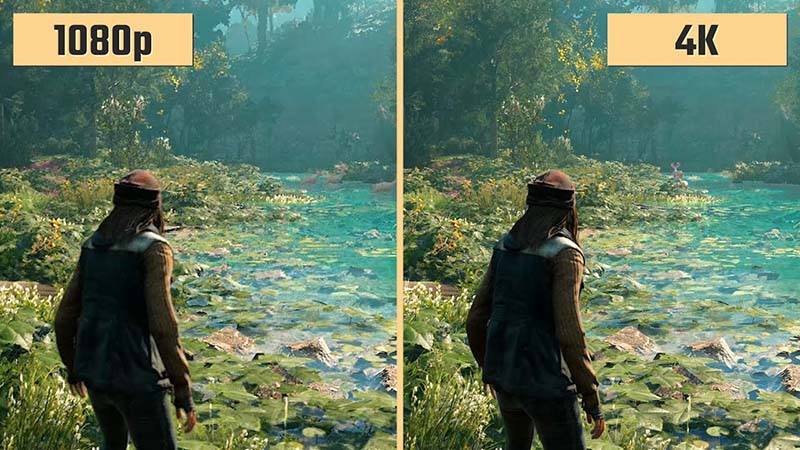
影片大小或儲存影片所需的記憶體與影片解析度有直接的關係。高解析度影片的檔案大小比低解析度影片還大。
再考慮到影片每幀中的像素總數,就可以理解影片解析度和影片大小之間的關係了。
顏色、亮度和其他視覺效果都是由單個像素表示。 隨著解析度的提高,就需要更多像素來描繪圖像,導致檔案變大。
如何輕鬆將影片解析度轉換為4K?
將低解析度影片轉換為高解析度一直是提高影片畫質的常見選擇。幸好我們可以使用影片解析度轉換軟體(也稱為 AI 影片修復軟體)—— HitPaw VikPea(原:HitPaw Video Enhancer),讓這項工作變得更簡單。這款軟體是一個能將影片解析度提升至 4K 的實用影片解析度轉換軟體。HitPaw擁有先進的 AI 技術、用戶友善的使用介面和無浮水印預覽功能,是轉換解析度的好選擇。繼續閱讀以了解快速轉換影片的步驟吧!
1. 為什麼選擇 HitPaw VikPea?
HitPaw VikPea擁有許多優勢,是一款與眾不同的 AI 修復軟體。
- AI 技術:HitPaw VikPea使用先進的 AI 技術將低解析度影片轉換為高解析度影片,產生更清晰、更仔細的影像。
- 簡潔的使用介面:HitPaw VikPea具有用戶友善的介面,簡化了轉換過程,讓不熟悉AI影像修復技術的人也能輕鬆使用。
- 預覽影片:有些修復軟體無法預覽,但 HitPaw VikPea可以讓你預覽沒有任何浮水印的修復後影片,確保絕佳的觀看體驗。
2. 使用 HitPaw VikPea將影片解析度轉換為 4K 的步驟:
利用 HitPaw VikPea快速操作以下步驟將影片升級到 4K:
- 步驟一、下載並啟動HitPaw VikPea。
前往官方網站下載 HitPaw VikPea。按照螢幕上的說明,將軟體安裝至桌面。
- 步驟二、匯入影片
點擊 HitPaw VikPea的“新增檔案”來匯入你要轉換的影片,你也可以直接將影片拖曳到程式窗口。
- 步驟三、選擇 AI 模型
從 4 種的 AI 模型中選擇適合的模型,並在設定或選單中將預期匯出解析度設為 4K (3840x2160)。 這個選項可以保證你的影片獲得最佳的修復效果。
- 步驟四、預覽特效
HitPaw VikPea完成修復後,會預覽轉換後的影片。你可以觀看沒有任何浮水印的影片來評估畫質修復狀況。
- 步驟五、儲存修復後影片
如果你滿意修復後的影片,那就將修復後的影片儲存到電腦。




了解更多關於 HitPaw VikPea的資訊:
線上轉換影片解析度的方法
線上工具提供了改變影片解析度的實用方法。無論你要壓縮還是放大影片,根據個人的喜好會產生不同的需求。我們在這篇文章中,將介紹四種將低解析度影片轉換為高解析度影片的工具。這些工具提供了多種功能來幫助你達到理想中的影片。讓我們在下方更深入探討每種方法:
HitPaw 線上影片壓縮工具

HitPaw 線上影片壓縮工具是壓縮影片解析度的最實用工具之一。讓你能在壓縮影片的同時,不會大幅降低影片畫質。要壓縮影片並線上分享或儲存的人,可以用這個工具在線上將影片解析度轉換為 4K。
你可以透過降低解析度、位元率或幀率來有效壓縮影片,並同時維持可以接受的畫質。
123APPS-線上影片剪輯
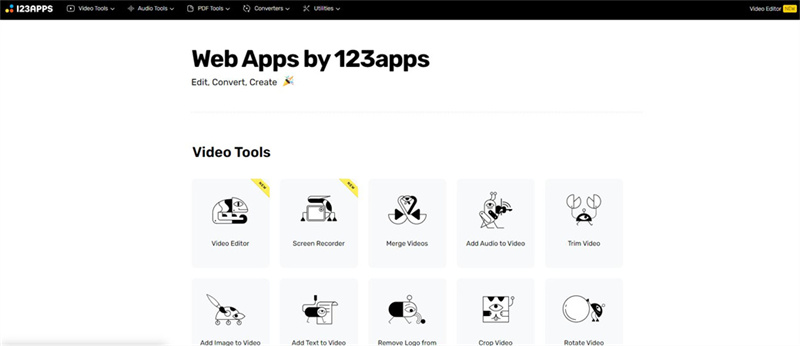
123APPS-線上影片剪輯工具在利用裁剪或剪輯來壓縮、調整影片的功能上,提供了彈性的操作方式。當你希望刪除影片中不要的部分或專注於特定區域時,這個功能就很有幫助。你可以更改影片尺寸來有效轉換低解析度影片至高解析度影片。這個工具非常適合想在編輯影片或剪輯特定內容的同時,也維持影片解析度的人。123APPS 也是一款可以轉換為 4K 解析度的線上影片轉換工具。
檔案轉換(Files-conversion)
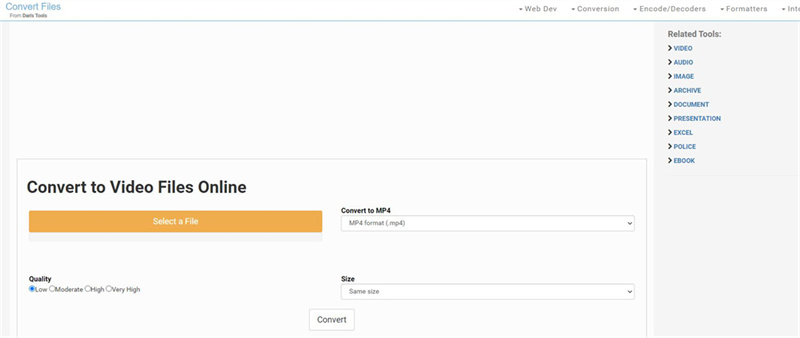
“檔案轉換” 的線上平台提供了轉換多種影片的可能性。你可以透過修改寬高比、幀率和位元率等多個因子,在不同的影片解析度之間進行轉換。這項技術滿足各種要求,包括需要將影片轉碼為多種解析度,並與特定硬體或軟體系統相容的狀況。檔案轉換提供了影片解析度轉換過程的彈性和控制。如同上面兩款工具,檔案轉換也是可以轉換至高解析度的影片轉換工具。
HDconvert.com
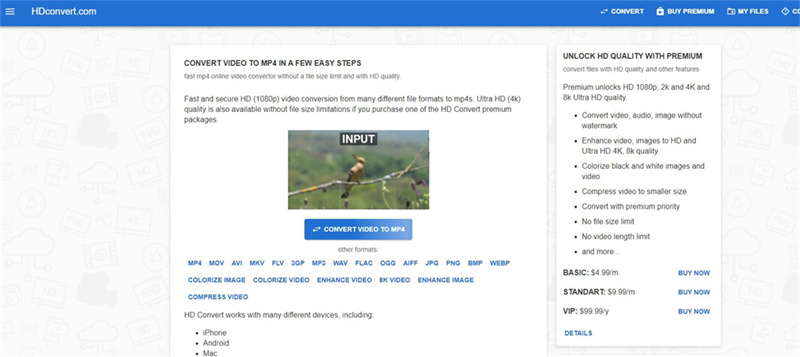
HDconvert.com 的專業領域是進行高清影片轉換。想要將影片從 720p 升級到 1080p 甚至 4K 來提高影片畫質的用戶可以使用這個工具,也是可以轉換為 4K 解析度的線上影片轉換工具。HDconvert.com 使用複雜的演算法以最少的失真和最大的解析度為目標來提升影片解析度。這個工具對想要更沉浸觀看影片或工作上需要將低解析度影片轉換為高解析度的人很有用。
影片解析度轉換至 4K 的常見問題
4K 比全高清好嗎?
是的,就解析度和影片畫質來說,4K 會比全高清更好。
我如何知道我的影片是 720p 還是 1080p?
你按照以下步驟就能得知影片的解析度:
- 右鍵點擊電腦上的影片檔案並選擇“獲取資訊”或“特性”。
- 點擊“一般”或“詳細資訊”標籤就能得到影片的詳細資訊。
- 尋找列出影片屬性的部分,其中可能包括“解析度”、“尺寸”或“影片大小”等資訊。
- 影片寬度和高度的水平和垂直像素數會用來描述解析度。例如,解析度為 1280 x 720 的影片為 720p,而解析度為 1920 x 1080 的影片為 1080p。
結論
由於4K 解析度的像素較大,通常會被認為在解析度和細節方面比全高清(1080p)更好。
HitPaw VikPea(原:HitPaw Video Enhancer)是一款可以將低解析度轉換為高解析度的軟體,我們相信這款軟體最適合在你工作上使用。但你要知道原始影片的畫質和你想要的特定修復功能會影響影片修復的效果。
我們相信你在閱讀完這篇文章後,已經了解如何在不損失畫質的情況下將影片解析度轉換為 4K。









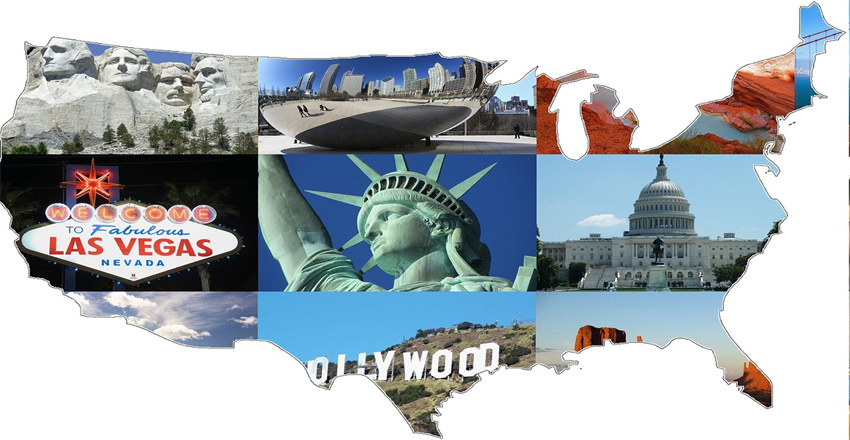
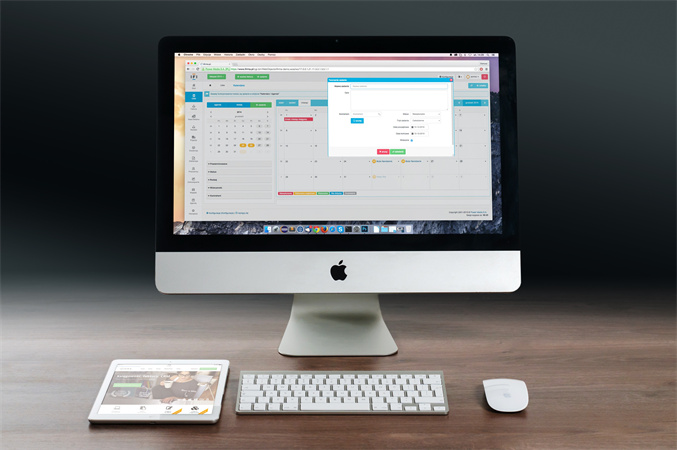

分享文章至:
選擇產品評分:
Joshua
HitPaw 特邀主編
熱衷於分享3C及各類軟體資訊,希望能夠透過撰寫文章,幫助大家瞭解更多影像處理的技巧和相關的AI資訊。
檢視所有文章留言
為HitPaw留下您的寶貴意見/點評